새로운 효과와 함께 NewBlueFX의 VEGAS Pro 14의 매혹적인 세계로 들어가 봅시다. 이 효과들은 비디오 편집의 가능성을 확장하고 프로젝트를 더 생동감 있고 매력적으로 만들어 줍니다. 이 가이드에서는 다양한 필터와 효과를 사용하는 방법을 단계별로 안내해 드리겠습니다.
주요 발견 사항
- NewBlueFX는 쉽게 적용할 수 있는 다양한 새로운 효과를 제공합니다.
- 프리셋을 사용하여 원하는 결과를 더 빠르게 얻을 수 있습니다.
- 색상 그라데이션 및 마스킹 기술이 창의적인 가능성을 확장합니다.
- 효과는 대체로 성능이 뛰어나지만 몇 가지 예외가 있습니다.
단계별 가이드
NewBlueFX 시작하기
NewBlueFX의 새로운 효과를 사용하려면 먼저 VEGAS Pro 14에서 프로젝트를 엽니다. 효과를 적용하려는 타임라인 영역에서 이벤트를 선택해야 합니다. 이벤트 옵션 영역에 있는 이벤트 FX를 클릭합니다. 여기에서 필요에 맞는 NewBlueFX 필터를 선택할 수 있습니다.
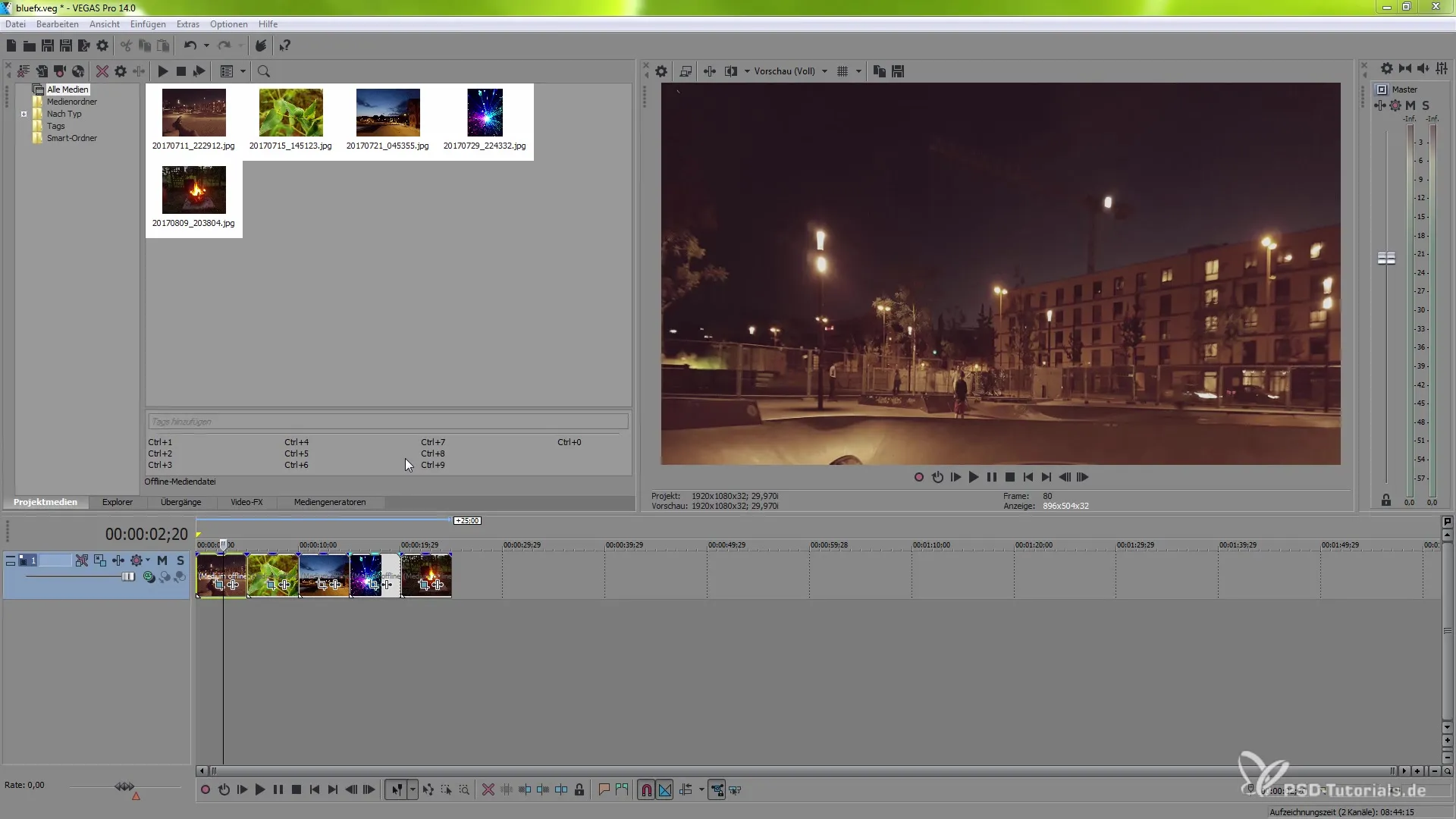
효과 선택하기
사용 가능한 효과 중에는 Dream Glow, Film Camera, Film Color, Gradient Tint 및 Spotlight와 같은 옵션이 있습니다. Dream Glow부터 시작해 보겠습니다. 효과를 선택하려면 클릭하고 이벤트에 추가합니다. 이 효과는 전체 이미지에 걸쳐 발광 효과를 생성합니다. 효과의 적용 결과에 만족하면 설정을 더 세밀하게 조정할 수 있습니다.
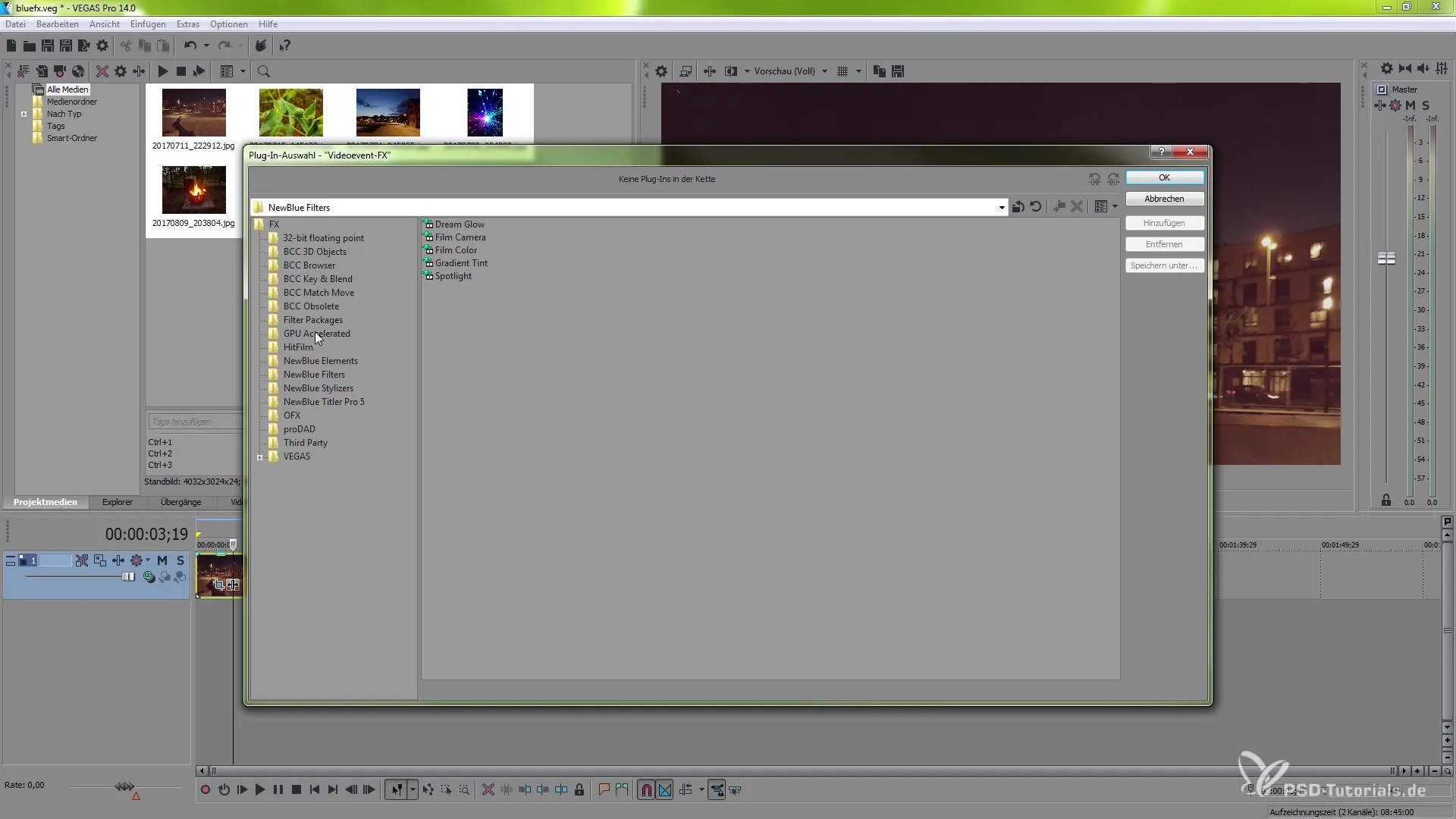
설정 최적화하기
Dream Glow 효과 메뉴에서는 프리셋을 선택할 수 있는 옵션이 있습니다. 'Aqua' 또는 'Blacklight'와 같은 미리 정의된 설정을 사용하면 빠르게 인상적인 비주얼 결과를 얻을 수 있습니다. 효과의 강도를 조정하여 밝기와 시각적 세부 사항을 제어할 수 있습니다. 렌더링 시간을 개선하고 더 빠른 결과를 확인하기 위해 미리 보기 옵션에서 설계 보기를 사용하는 것이 좋습니다.
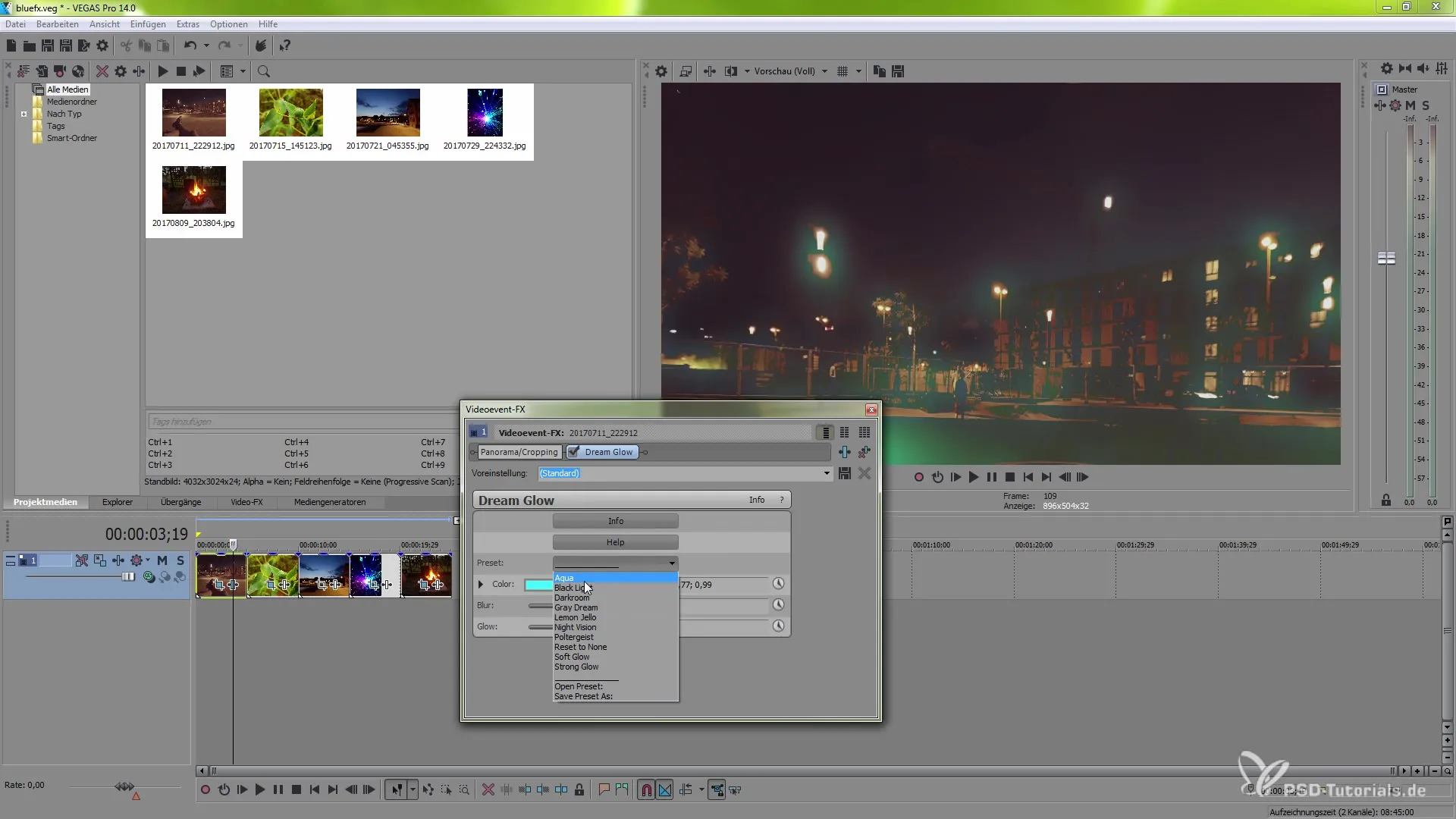
키프레임으로 애니메이션 만들기
이 효과의 멋진 점은 키프레임을 사용하여 발광 효과를 동적으로 만들 수 있다는 것입니다. 비디오 진행 과정에서 색상을 변화시키거나 강도를 조정하여 흥미로운 시각적 긴장을 만들 수 있습니다.
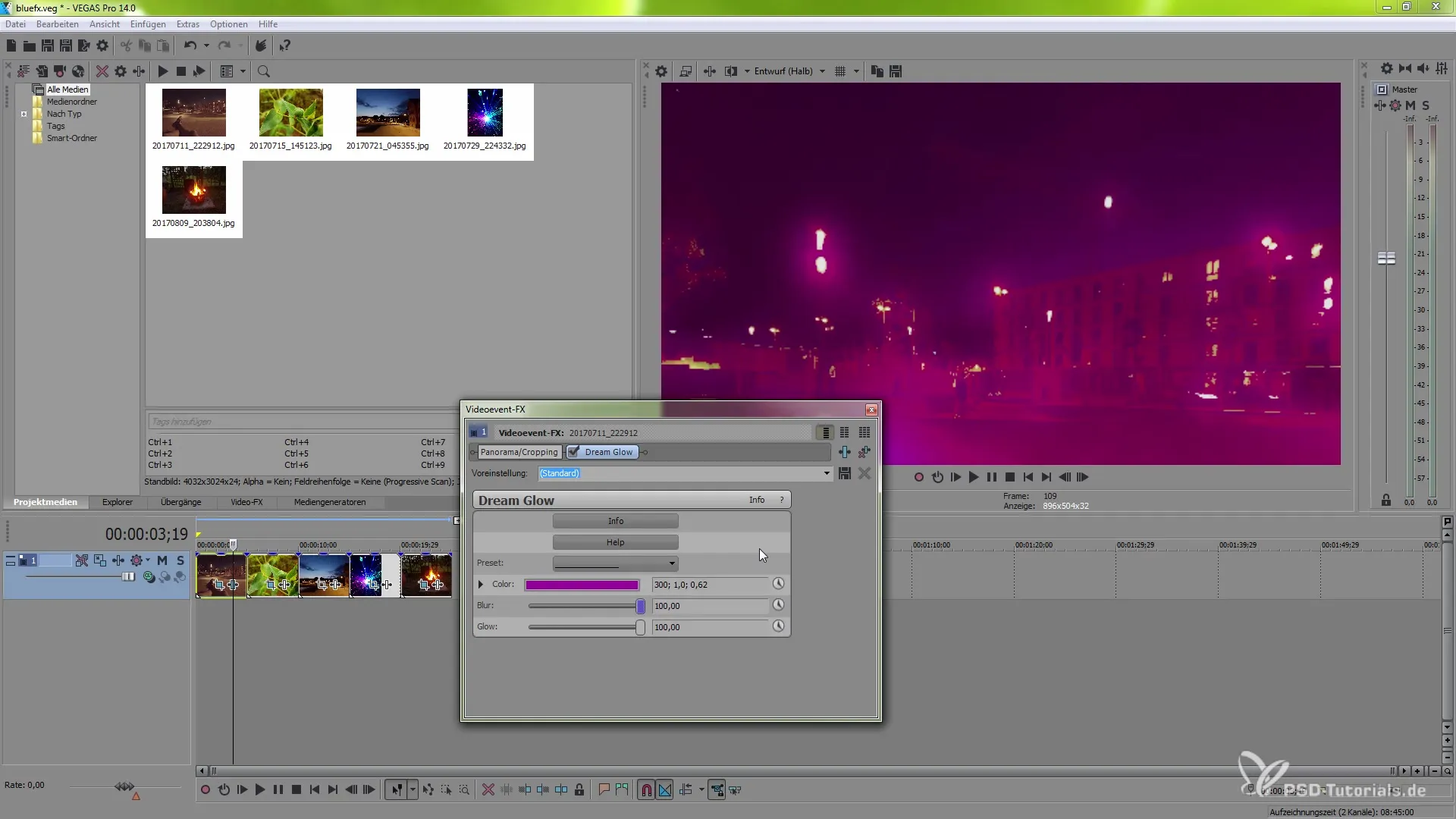
추가 효과 적용하기
이제 새 장면으로 넘어가 식물을 사용해 보겠습니다. 비디오 이벤트 FX를 다시 클릭하여 다음 효과를 추가하십시오. 이번에는 Film Camera 효과입니다. 이 효과는 비디오에 오래된 필름 카메라의 복고풍 외관을 부여하고 지터 효과를 조정할 수 있게 해줍니다.
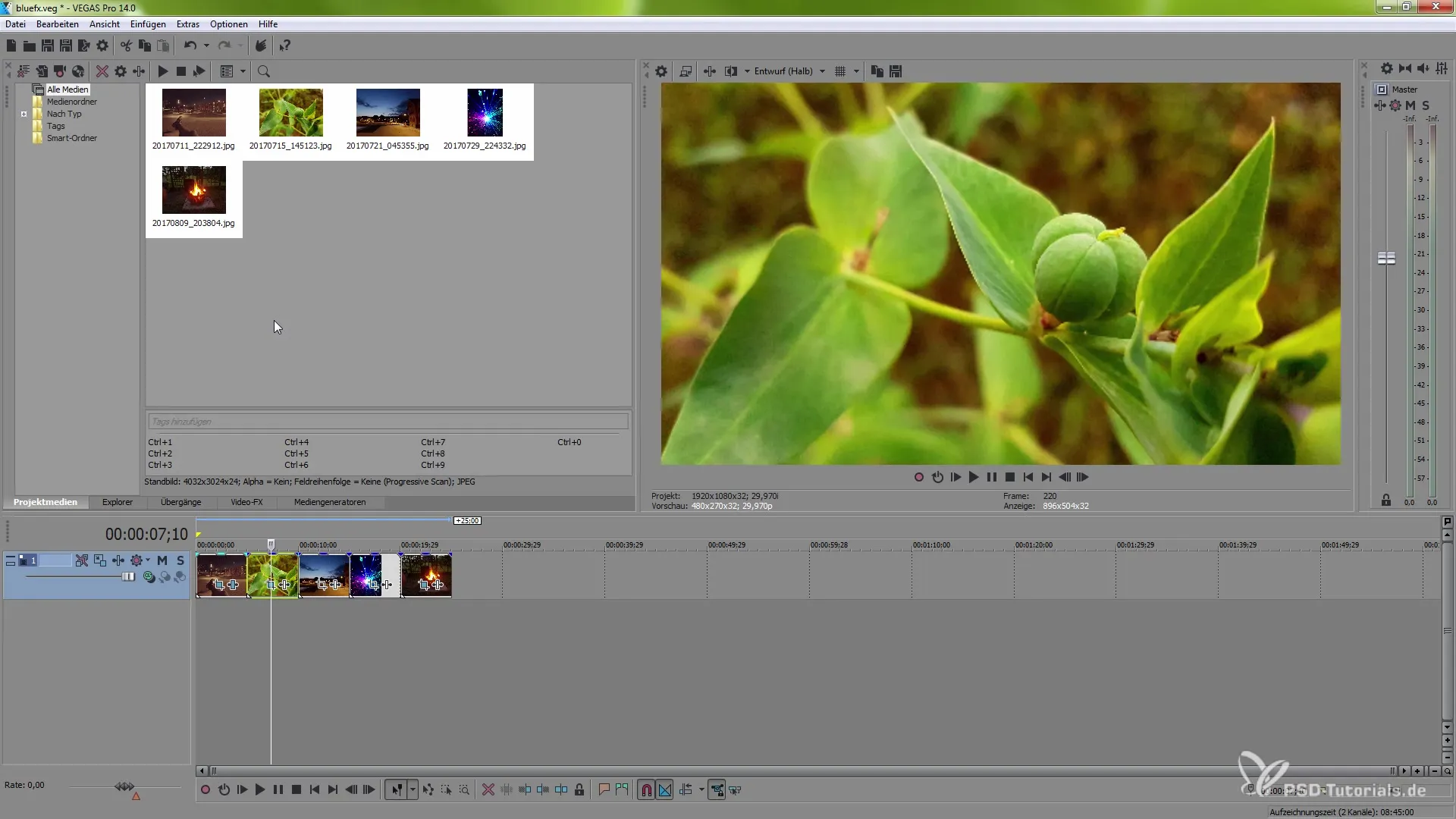
지터 및 테두리 조정하기
지터 효과는 수평 및 수직 방향으로 설정할 수 있으며, 색상을 조정할 수 있는 프레임을 장면에 추가할 수 있는 옵션이 있습니다. 다양한 지터 및 테두리 구성을 실험하여 비디오에 추가적인 개성을 부여하는 방법을 확인해 보세요.
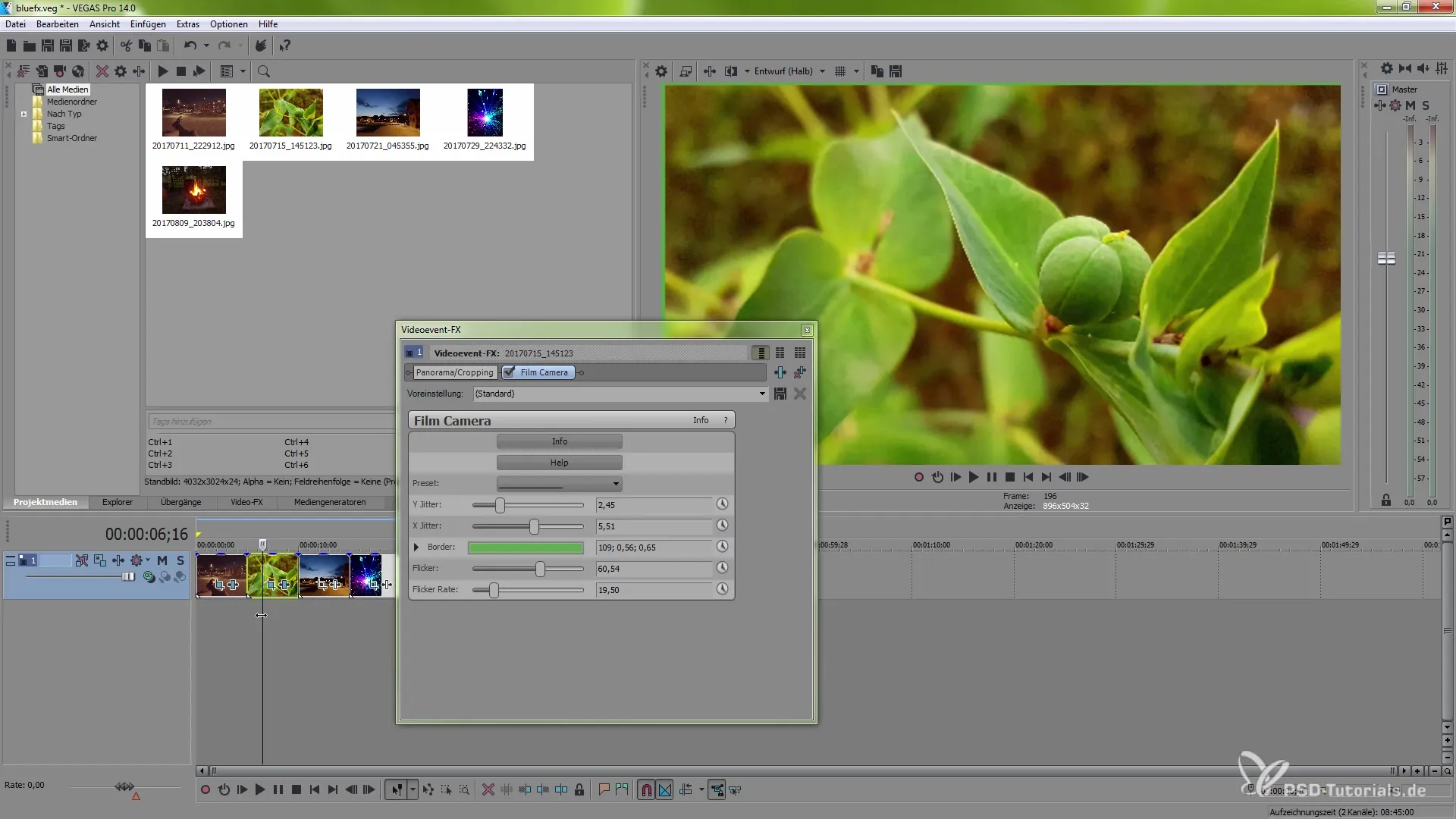
색상 및 밝기 조정하기
이제 Film Color로 가서 이 효과를 추가하세요. 여기에서 다양한 색상 변경을 할 수 있으며, 특히 어두운 장면에서 효과적으로 나타납니다. 채도의 증가나 감마 값을 조정하여 장면의 원하는 외관을 지원하세요.
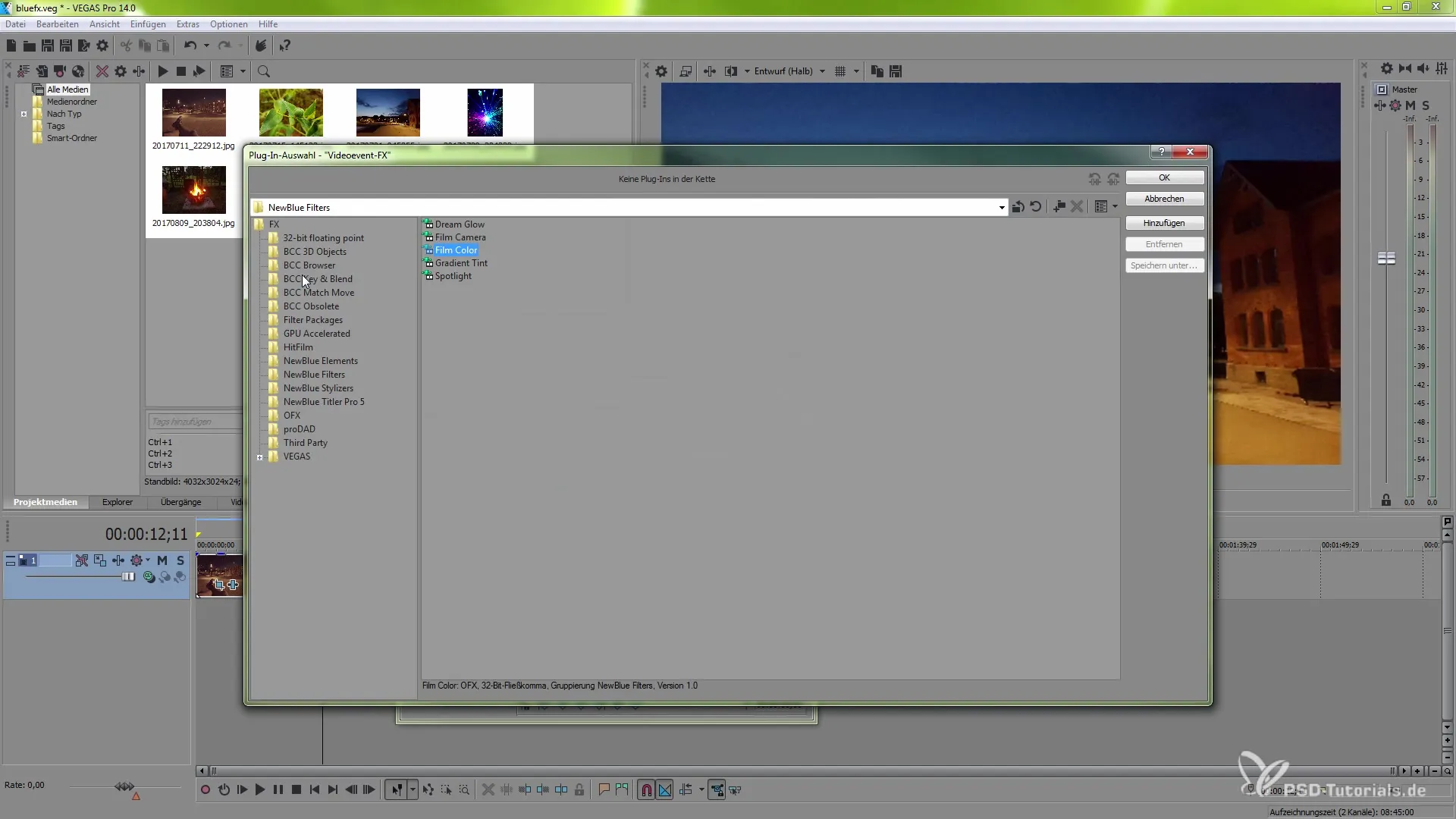
필터 적용 세부 조정하기
또 다른 흥미로운 기능은 Gradient Tint 효과입니다. 여기에서는 색상 그라데이션을 삽입하고 다양한 마스킹 기술을 사용할 수 있습니다. 다양한 색상과 그 강도를 실험해 보세요. 이는 시각적으로 매력적인 분위기 있는 장면을 만드는 데 도움이 됩니다.
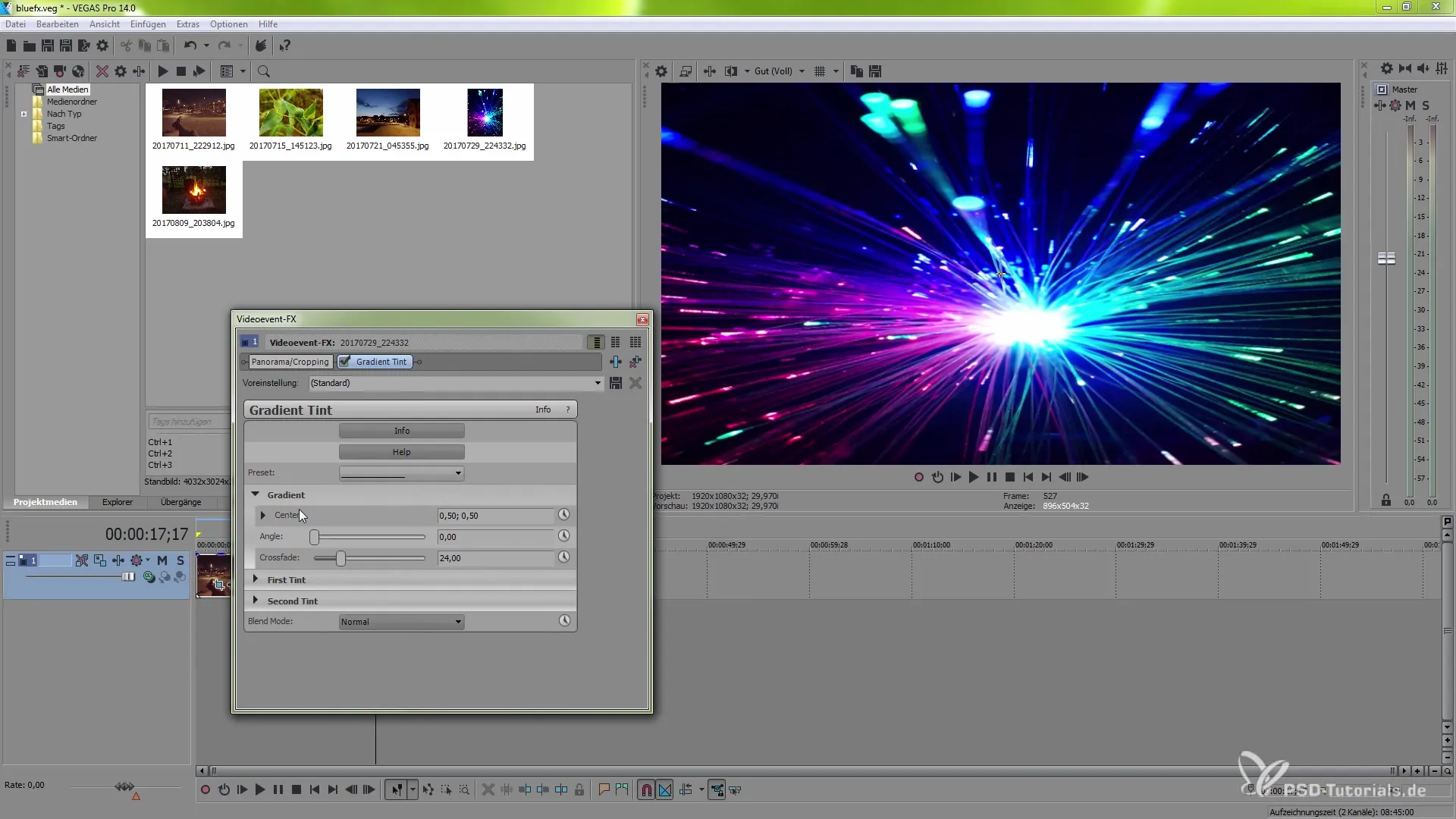
스포트라이트 효과 사용하기
마지막으로 스포트라이트 효과를 살펴보겠습니다. 스포트라이트의 크기와 위치를 조정하여 비디오에서 집중할 영역을 강조할 수 있도록 해보세요. 이 효과는 특정 요소를 특히 강조하고 싶은 장면에 가장 적합합니다.
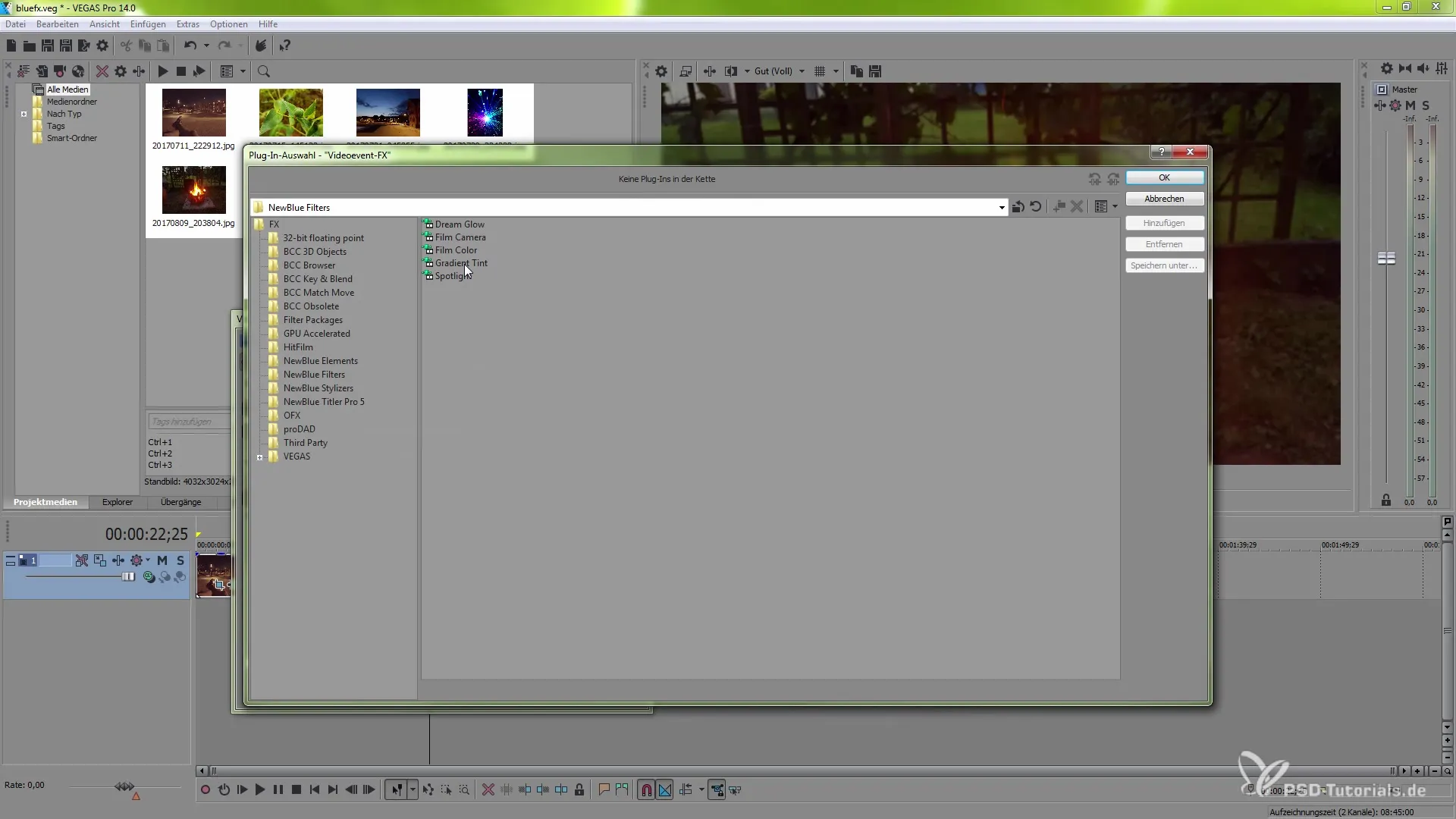
프리셋 및 옵션 실험하기
스포트라이트 효과의 기존 프리셋을 사용하여 다양한 가능성을 탐색해 보세요. 효과의 배경색과 부드러움을 조정하면 추가적인 창의적인 자유를 얻을 수 있습니다.
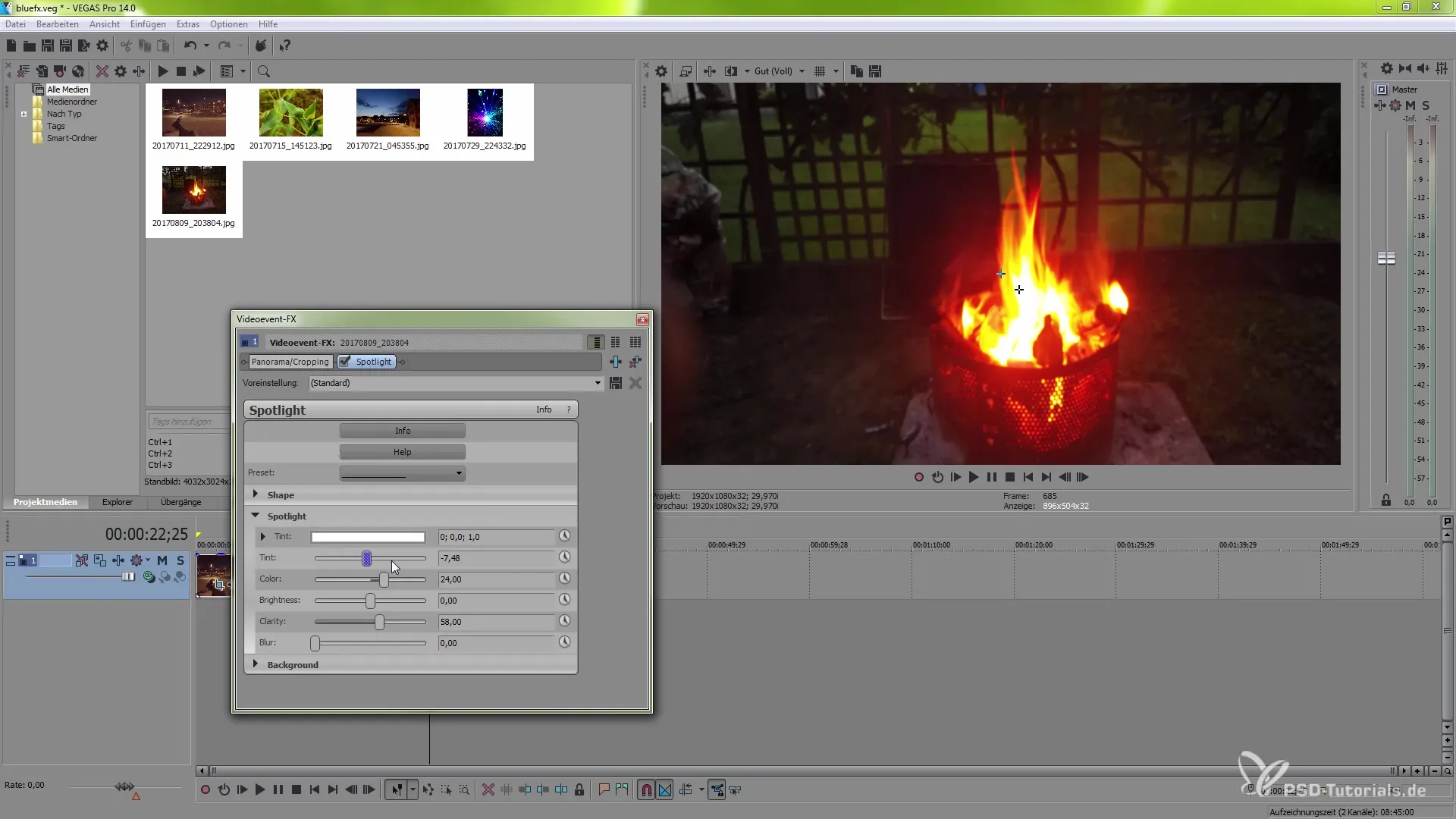
요약 - VEGAS Pro 14에서 NewBlueFX 효과적으로 활용하기
이 가이드를 통해 VEGAS Pro 14에서 NewBlueFX의 새로운 효과에 대한 포괄적인 개요를 얻을 수 있었습니다. 다양한 필터를 선택하고 설정을 최적화하며 창의적으로 조합하는 능력은 인상적인 비디오 결과물로 가는 길을 열어줍니다.
자주 묻는 질문
VEGAS Pro 14에 효과를 어떻게 추가하나요?NewBlueFX 시리즈의 필터를 추가하려면 이벤트 FX를 클릭하세요.
NewBlueFX 효과는 성능이 뛰어난가요?대부분의 효과는 성능이 뛰어나지만 일부는 더 많은 연산 능력을 필요로 합니다.
프리셋을 사용할 수 있나요?예, 미리 정의된 프리셋을 선택하여 원하는 결과를 더 빠르게 얻을 수 있습니다.
효과를 애니메이션화할 수 있나요?키프레임을 사용하여 비디오 진행 과정에서 효과 매개변수를 동적으로 조정할 수 있습니다.
색상 그라데이션을 만들 수 있는 방법이 있나요?예, Gradient Tint 효과를 사용하면 다양한 색상 그라데이션을 설정하고 조합할 수 있습니다.


